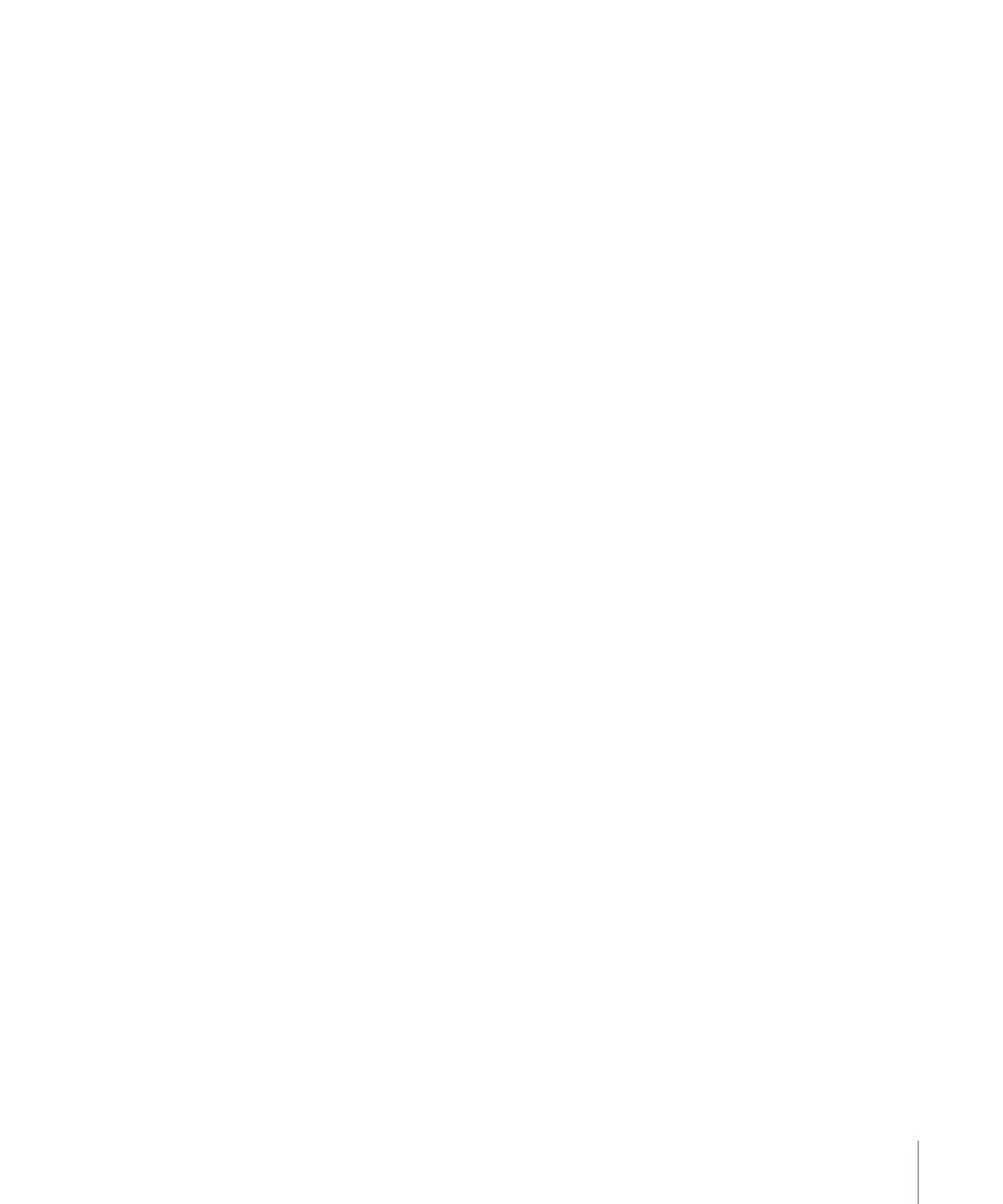
Affichage et sélection des commandes de glyphe à l’écran
Deux modes de commandes à l’écran sont disponibles avec l’outil Transformer le glyphe.
Lorsque vous sélectionnez l’option Transformer le glyphe dans le menu local Attribut de
la palette, vous pouvez ajuster l’échelle, la position ou la rotation du glyphe sans affecter
le reste des caractères de l’objet texte. Lorsque le paramètre Face, Contour, Éclat ou
Ombre portée est sélectionné dans le menu local Attribut, vous pouvez déformer l’attribut
sélectionné du glyphe, sans que cela n’affecte les autres attributs de ce glyphe ou les
autres caractères de l’objet texte.
Dans le mode de transformation des glyphes, les commandes à l’écran de l’outil
Transformer le glyphe sont identiques aux commandes à l’écran 3D. Pour en savoir plus
sur le déplacement, la rotation ou la mise à l’échelle des objets à l’aide de cet outil,
consultez la section
Commandes à l’écran Transformation 3D
.
989
Chapitre 16
Création et modification de texte
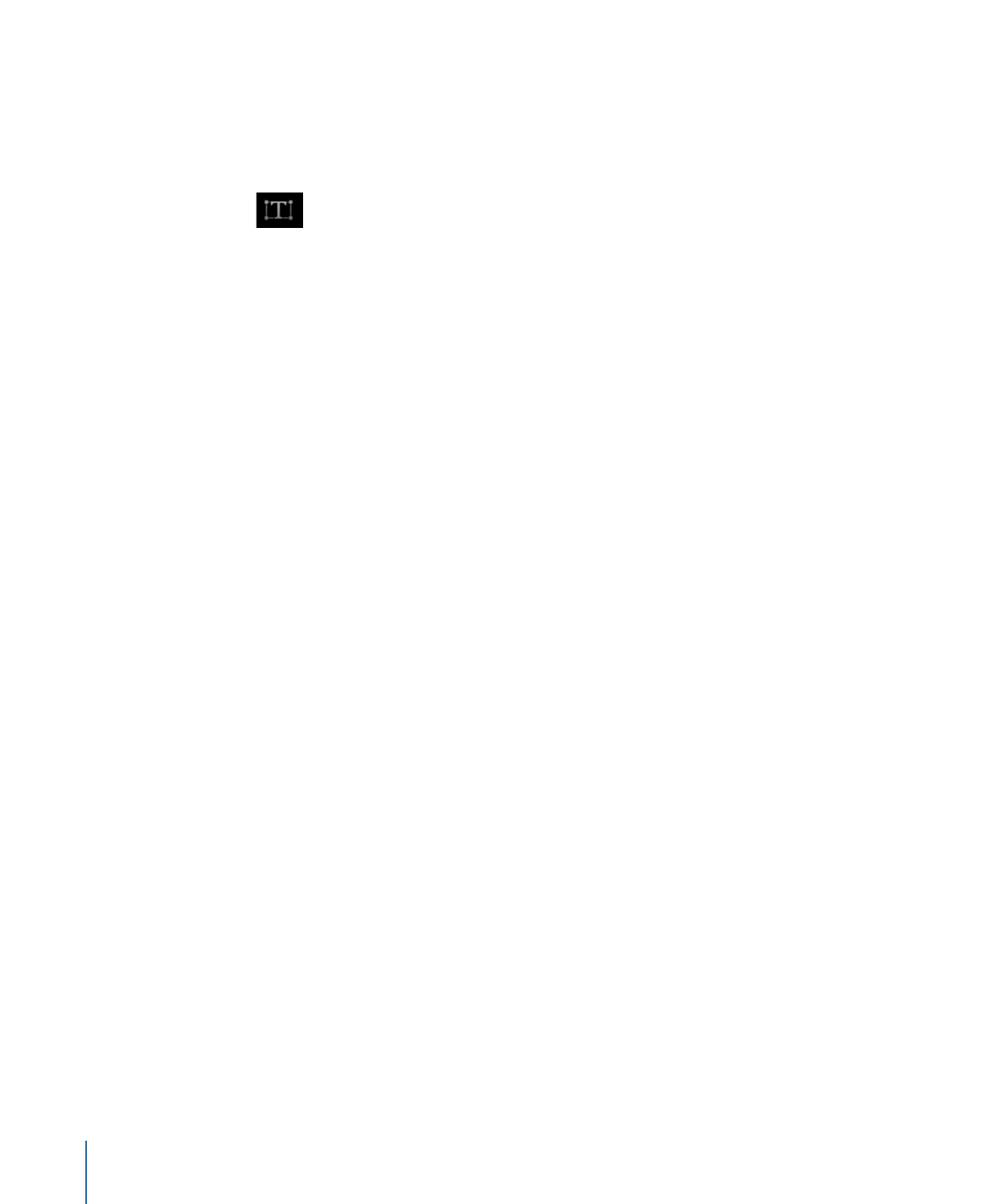
Pour afficher les commandes de transformation du glyphe à l’écran
1
Sélectionnez l’objet texte contenant les glyphes à modifier.
2
Sélectionnez l’outil Transformer le glyphe dans le menu local des outils de
transformation 2D situé sur la barre d’outils.
Si aucun glyphe n’a été sélectionné, le premier glyphe du texte est sélectionné.
3
Procédez de l’une des manières suivantes :
• Pour redimensionner, faire pivoter ou déplacer le glyphe, sélectionner Transformer le
glyphe dans le menu local Attribut de la palette Texte.
• Pour déformer un attribut de style du texte, sélectionnez Face, Contour, Éclat ou Ombre
portée dans le menu local Attribut de la palette Texte.
Remarque : si elle n’apparaît pas, choisissez Fenêtre > Afficher la palette (ou appuyez sur
F7).